Windows11怎么退出账户登录-Win11退出登录账户的方法
在Win11系统中退出登录账户,这一操作对于多用户管理或保护个人隐私至关重要。但是,许多新手用户不知道具体怎么操作?接下来,小编将详细介绍Win11退出登录账户的具体步骤,帮助大家轻松管理账户,确保系统的安全性和便捷性。
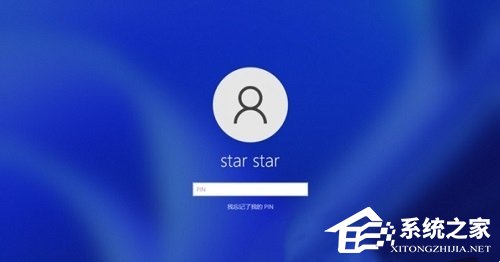
Win11退出登录账户的方法:
方法一:
右键点击任务栏上的开始图标,或者按【Win+X】组合键。
在打开的菜单选项中,选择点击“关机或注销”。
再点击“注销”即可完成。
方法二:
右键点击任务栏上的开始图标,或者按【Win+X】组合键,然后再点击底部的帐户头像。
在菜单中,点击“注销”操作即完成。
方法三:
点击下方的开始菜单,在其中找到“设置”。
在设置界面中找到“用户”或“accounts”选项。
在用户界面中找到“改用本地账户登录”,这是一行蓝色文字。
输入本地账户的密码就可以登录本地账户,退出微软账号。
方法四:
打开Win11系统,点击屏幕右下角的“开始”按钮,进入系统设置。
在设置界面中,点击“账户”选项,找到“您的信息”部分。
在“您的信息”部分,点击“注销”按钮。
系统会弹出确认注销的提示框,点击“是”进行确认。
系统会自动注销当前微软账号,并返回到登录界面。
上一篇:Win11怎么显示文件的后缀名?Win11显示后缀名的解决方法
栏 目:Windows系列
下一篇:zen2可以升级Win11吗?zen2是否可以升级Win11详情介绍
本文标题:Windows11怎么退出账户登录-Win11退出登录账户的方法
本文地址:https://www.fushidao.cc/system/24199.html
您可能感兴趣的文章
- 08-22Win11怎么设置默认输入法?win11默认输入法设置的方法
- 08-22Win11更新遇到错误怎么解决?Win11更新遇到错误解决方法
- 08-22Win11开始菜单打不开怎么办?Win11开始菜单打不开的解决方法
- 08-22Win11与MacOS12有哪些区别?Win11与MacOS12区别讲解
- 08-22Win11如何设置独立显卡?Win11设置独立显卡的方法
- 08-22Win11主题颜色怎么设置?Win11主题颜色设置的设置方法
- 08-22Win11粘滞键如何取消?Win11粘滞键取消的方法
- 08-22新安装的Windows11怎么激活?小编一招教你快速激活Windows11系统!
- 08-22Win11预览体验计划报错怎么办?Win11预览体验计划报错的解决方法
- 08-22Win11如何切换输入法?Win11切换输入法的方法


阅读排行
- 1Win11怎么设置默认输入法?win11默认输入法设置的方法
- 2Win11更新遇到错误怎么解决?Win11更新遇到错误解决方法
- 3Win11开始菜单打不开怎么办?Win11开始菜单打不开的解决方法
- 4Win11与MacOS12有哪些区别?Win11与MacOS12区别讲解
- 5Win11如何设置独立显卡?Win11设置独立显卡的方法
- 6Win11主题颜色怎么设置?Win11主题颜色设置的设置方法
- 7Win11粘滞键如何取消?Win11粘滞键取消的方法
- 8新安装的Windows11怎么激活?小编一招教你快速激活Windows11系统!
- 9Win11预览体验计划报错怎么办?Win11预览体验计划报错的解决方法
- 10Win11如何切换输入法?Win11切换输入法的方法
推荐教程
- 08-12Win11 LTSC 根本不适合个人用户? LTSC版本的优缺点分析
- 08-12windows11选择哪个版本? Win11家庭版与专业版深度对比
- 01-02如何设置动态壁纸? Win11设置壁纸自动更换的教程
- 08-12win10系统怎么开启定期扫描病毒功能? win10定期扫描病毒功打开方法
- 08-12win10机械硬盘怎么提升速度 Win10机械硬盘提高读写速度的方法
- 01-02电脑自动更换壁纸怎么关? Win7取消主题自动更换的教程
- 08-18Win11截图快捷键在哪-Win11设置截图快捷键的方法
- 08-09游戏笔记本要如何重装系统?游戏笔记本重装电脑系统的方法
- 08-21Win11如何更改系统语言?Win11更改系统语言教程
- 08-18Win11如何关闭自动更新?Win11关闭系统自动更新方法






